Jak używać WP Composer do tworzenia treści w oparciu o sztuczną inteligencję w WordPress
Opublikowany: 2024-06-26Dzięki mocy sztucznej inteligencji możesz łatwiej przyspieszyć cały proces tworzenia treści, od kopii witryny internetowej po artykuły, a nawet obrazy. Korzystanie z WP Composer do tworzenia treści opartych na sztucznej inteligencji to prosta wtyczka umożliwiająca rozpoczęcie wdrażania sztucznej inteligencji w Twojej witrynie – bez konieczności uczenia się skomplikowanych narzędzi.
W tym artykule dowiesz się, jak używać tej wtyczki do tworzenia treści opartych na sztucznej inteligencji, których możesz używać w swojej witrynie. W dalszej części omówimy, jakie możliwości treści wykorzystują sztuczną inteligencję, w jaki sposób mogą ulepszyć Twoje treści i nie tylko.
Czym są treści oparte na sztucznej inteligencji
Najpierw przyjrzyjmy się szybko, czym są treści oparte na sztucznej inteligencji. W porównaniu do tworzenia treści w tradycyjny sposób, treści oparte na sztucznej inteligencji wykorzystują sztuczną inteligencję (AI), aby pomóc Ci stworzyć większą ilość treści wysokiej jakości.
Opiera się na „generatywnej sztucznej inteligencji”, która przy tworzeniu treści opiera się na podpowiedziach człowieka – tj. Twoim własnym wkładzie. Stamtąd pobiera podpowiedzi i tworzy nową treść, korzystając z istniejącego zbioru danych i wiedzy.
Ogólnie rzecz biorąc, sztuczna inteligencja może pomóc w tworzeniu unikalnych treści tekstowych i graficznych, generowaniu nowych pomysłów i usprawnianiu ogólnych przepływów pracy.
Jak sztuczna inteligencja usprawnia proces tworzenia treści
Nie da się tego obejść, jeśli chodzi o budowanie witryny internetowej, potrzebujesz dużo treści. Obejmuje to kopie dla wielu obszarów:
- Kopiuj dla każdej strony Twojej witryny, w różnych ilościach
- Niemal nieskończona różnorodność wpisów na blogu
- Obrazy zarówno dla Twoich stron , jak i postów
Na papierze może to nie wydawać się dużo. Jednak napisanie tego wszystkiego zajmuje bardzo dużo czasu (lub pieniędzy, jeśli zlecasz to firmie zewnętrznej) – i to przy założeniu, że masz umiejętności pisania. Dzięki treściom opartym na sztucznej inteligencji możesz zaoszczędzić czas, generując żądaną treść za naciśnięciem jednego przycisku.
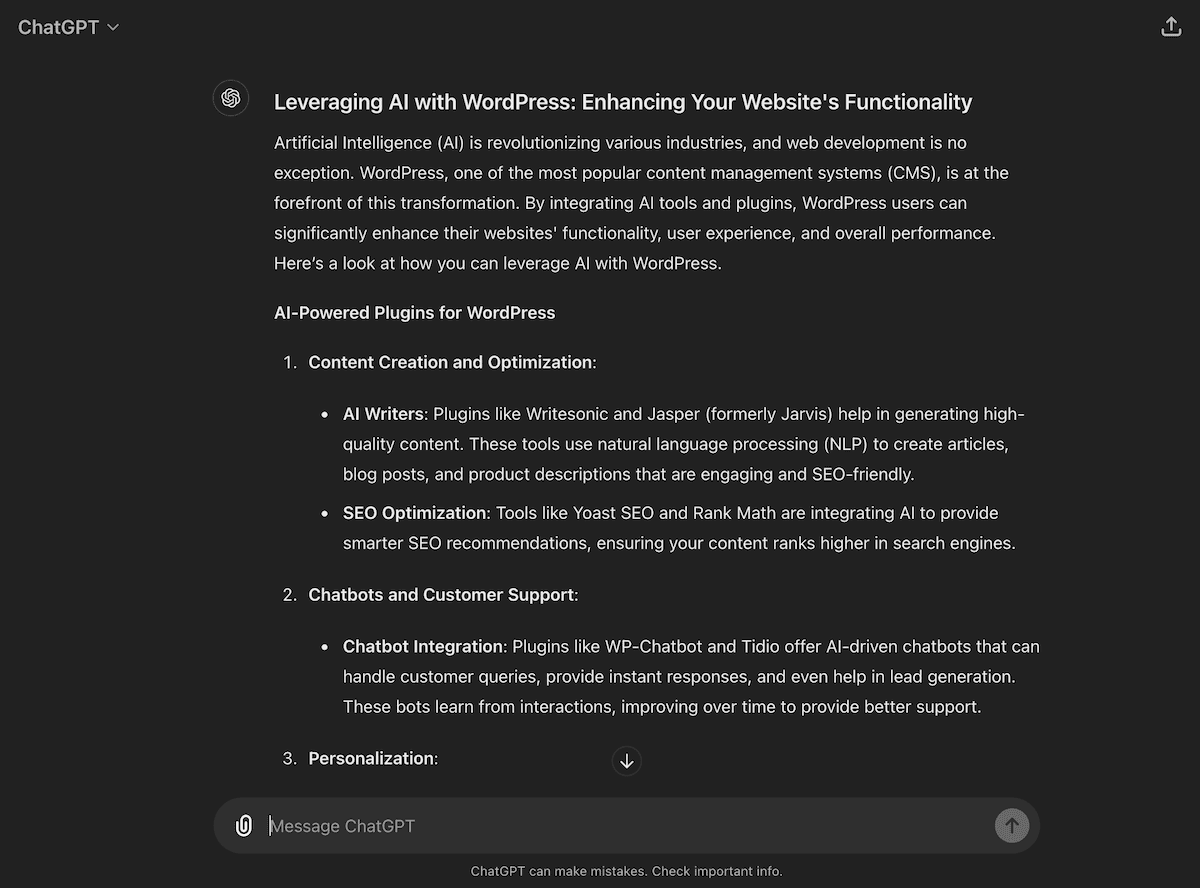
Jesteśmy na wczesnym etapie rozwoju sztucznej inteligencji i modelu dużego języka (LLM), co oznacza, że będą występować niespójności w jakości treści. Jednak dzięki odpowiednim podpowiedziom możesz wykorzystać zawartość AI jako punkt wyjścia do rozbudowy. Poza tym zamiast być autorem i redaktorem, szybciej przechodzisz do etapu edycji, co jest bardziej wydajne. Poza tym z biegiem czasu będziesz coraz lepiej i szybciej korzystać ze sztucznej inteligencji.
Jak używać WP Composer do tworzenia treści opartych na sztucznej inteligencji (w 3 krokach)
Na rynku dostępnych jest wiele narzędzi AI, ale tylko kilka oferuje integrację z WordPress. Dzięki wtyczce do tworzenia stron WP Composer możesz dodawać treści AI do swojej witryny w trakcie jej tworzenia, zamiast przełączać się między wieloma narzędziami lub kartami przeglądarki.
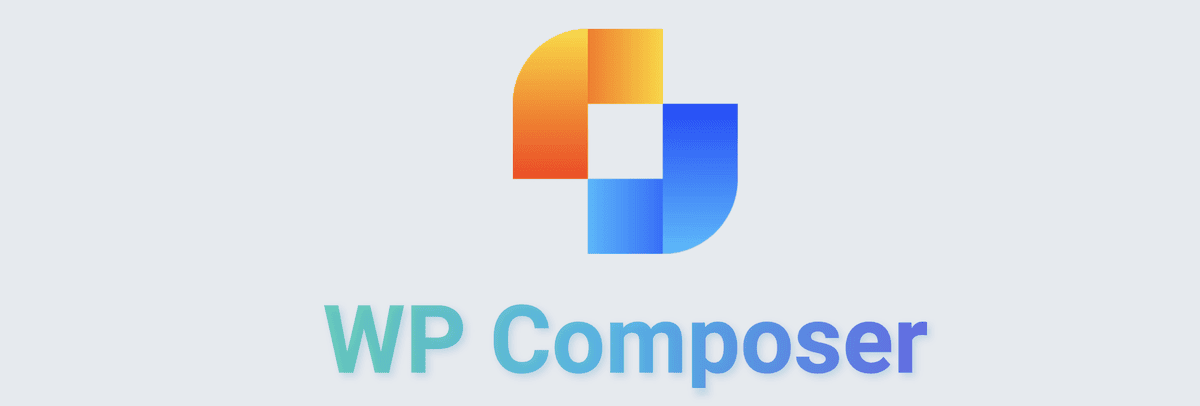
Aby dowiedzieć się więcej o tym, co ta wtyczka może zrobić dla Twojej witryny, zapoznaj się z naszą szczegółową recenzją. W międzyczasie przyjrzyjmy się, jak używać WP Composer do tworzenia treści opartych na sztucznej inteligencji.
1. Aktywuj funkcję AI
Przed użyciem WP Composer musisz zainstalować i aktywować wtyczkę. W poniższym samouczku będziemy używać wersji pro, która ma inny proces instalacji. Jednak darmowa wersja zawiera również funkcję tworzenia treści AI.
Twoim pierwszym zadaniem jest aktywacja funkcji AI. Aby to zrobić, otwórz stronę lub post, który chcesz edytować, dodaj blok tekstu i kliknij ikonę Edytuj :
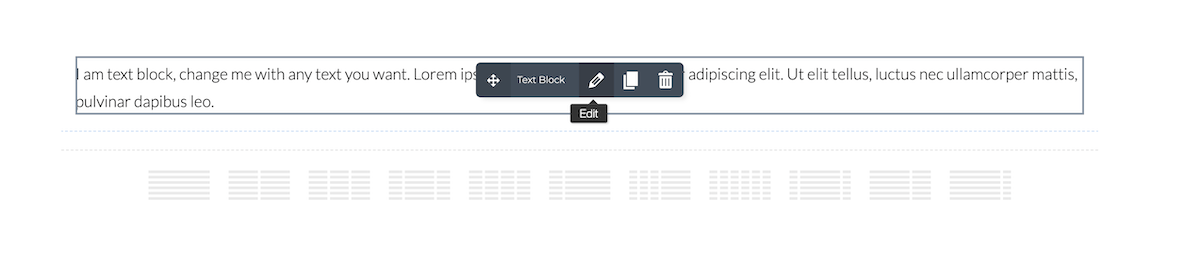
Następnie kliknij małą ikonę AI w menu edycji. Stąd naciśnij przycisk Połącz w wyskakującym oknie Odblokuj moc WP Composer AI :
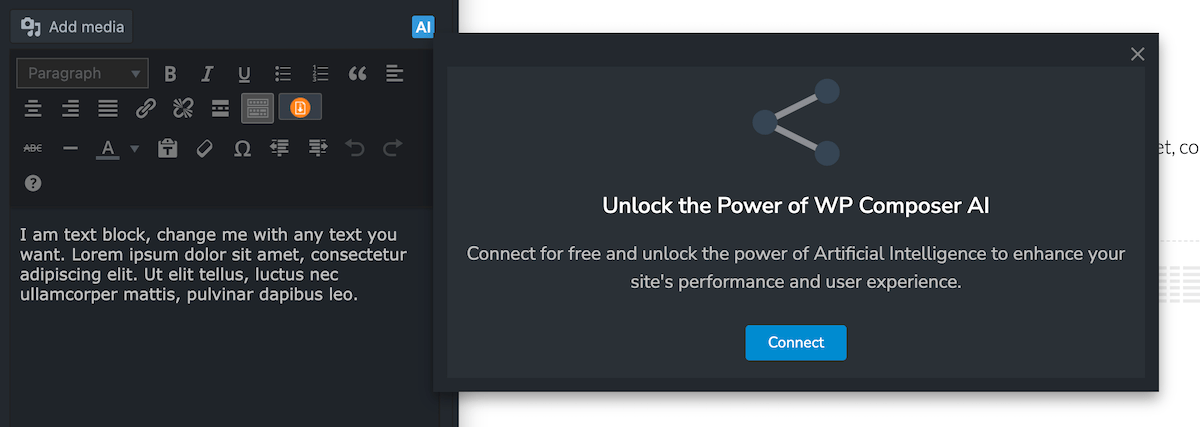
Spowoduje to wyświetlenie modalnego okna dialogowego z prośbą o zalogowanie się na konto WP Composer. Jeśli chcesz, możesz go również utworzyć tutaj:
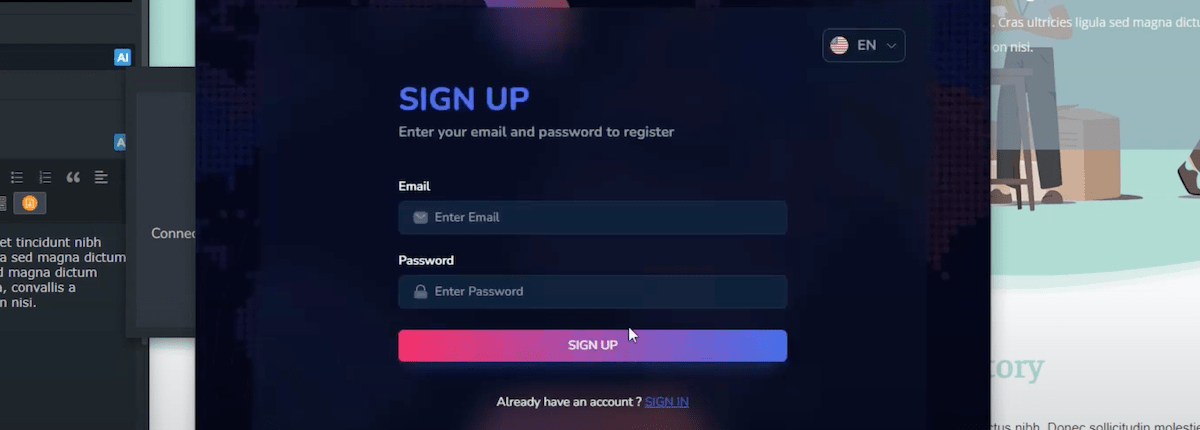
Jako bonus otrzymasz 100 darmowych kredytów na obrazy, które możesz wykorzystać do wygenerowania obrazów AI po utworzeniu konta i podłączeniu swojej witryny internetowej. Przyda się to w następnej kolejności.
2. Użyj narzędzia do tworzenia treści opartego na sztucznej inteligencji WP Composer, aby napisać kopię
Po aktywowaniu funkcji AI możesz rozpocząć tworzenie treści AI, dodając blok tekstowy do posta i strony, a następnie wybierając przycisk Edytuj , jak poprzednio. W opcji Blok tekstu kliknij ikonę AI , aby wyświetlić dedykowany edytor:
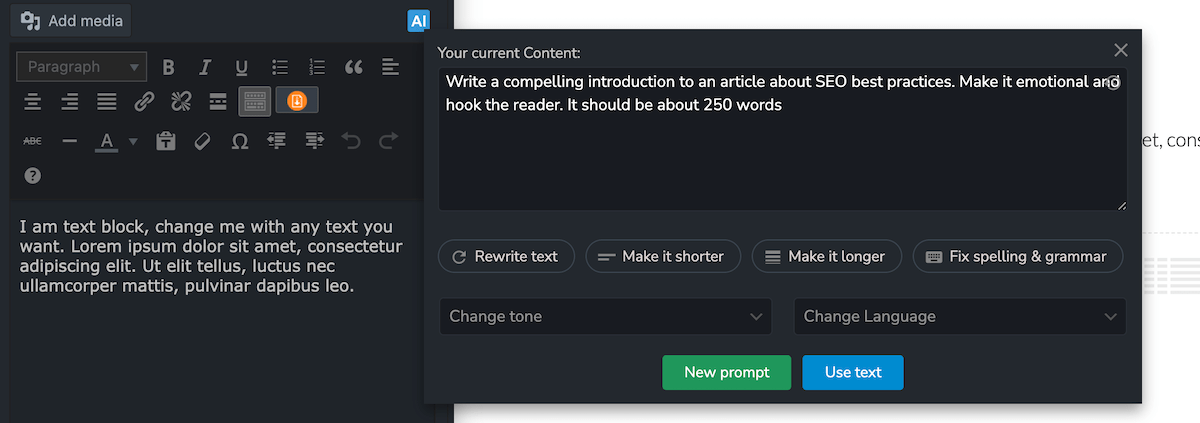
WP Composer pozwala całkowicie przepisać tekst, zachowując ten sam sentyment i ogólny przekaz. Możesz zmienić długość tekstu, poprawić błędy ortograficzne i gramatyczne, a nawet przetłumaczyć treść.

Jednak najważniejszym aspektem sukcesu z tym narzędziem będzie Twoja podpowiedź. Porozmawiajmy o tym szybko.
Korzystanie z podpowiedzi w narzędziu do tworzenia treści opartym na sztucznej inteligencji WP Composer
To, czym karmisz sztuczną inteligencję, będzie miało bezpośredni wpływ na jakość efektu końcowego, który zobaczysz. Może to być dokładnie to, co chcesz zobaczyć lub całkowicie bezużyteczne. Dlatego też monit jest najważniejszym elementem korzystania z kreatora AI. W związku z tym oto kilka wskazówek dotyczących tworzenia podpowiedzi AI:
- Staraj się, aby były proste i zwięzłe, podobnie jak podawanie jasnych instrukcji lub pisanie przepisu.
- Daj narzędziu wystarczający kontekst, aby mogło określić, jakiego rodzaju treści chcesz tworzyć. Nie oczekuj, że sztuczna inteligencja odgadnie, czego chcesz – zapewnij wyraźną przejrzystość.
- Uwzględniaj tylko jeden cel końcowy na raz. Jeśli chodzi o pisanie artykułów, możesz je podzielić na części, aby uzyskać najlepsze rezultaty.
Na przykład zachęta zawierająca wszystkie te punkty nie musi być długa ani skomplikowana:
Napisz atrakcyjne wprowadzenie do artykułu o najlepszych praktykach SEO. Spraw, by wywołał emocje i przykuł czytelnika. Powinno mieć około 250 słów.
Możesz także wygenerować kopię treści, która nie jest typowym postem na blogu:
Napisz krótką biografię składającą się ze 100 słów dla dyrektora generalnego firmy biotechnologicznej. Uwzględnij jego ponad 50-letnie doświadczenie w branży.
Mając to na uwadze, kliknij przycisk Nowy monit w wyskakującym okienku AI, wpisz swój, a następnie kliknij, aby wygenerować treść:
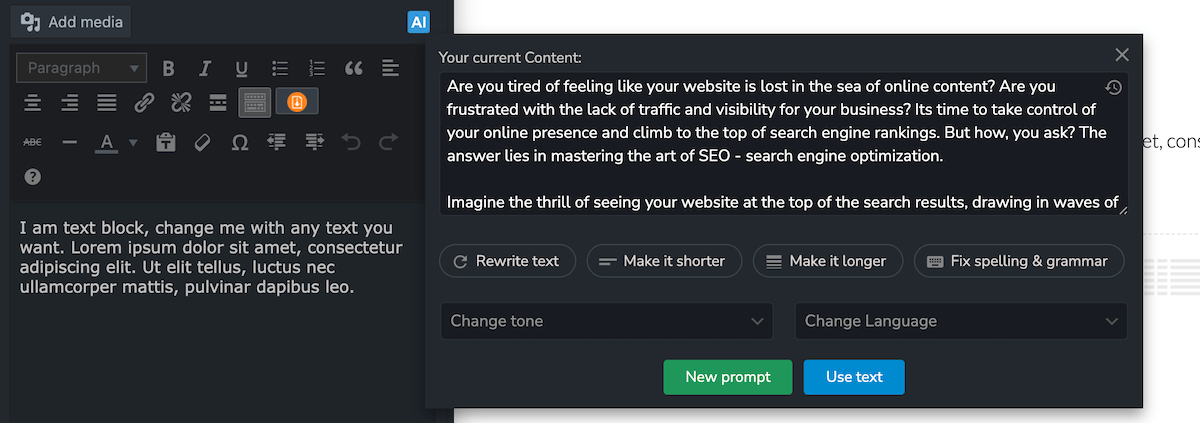
Gdy sztuczna inteligencja utworzy Twoją treść, możesz używać jej w niezmienionej postaci lub poeksperymentować z innymi opcjami, takimi jak zmiana tonu lub przepisanie tekstu. Po kliknięciu przycisku Użyj tekstu możesz zacząć generować obrazy dla swojej treści.
Krok 3. Użyj funkcji AI do generowania obrazów
WP Composer może również generować obrazy, co jest ekscytującą funkcją. Aby z niego skorzystać, po prostu dodaj blok obrazu do swojej strony i wypełnij go.
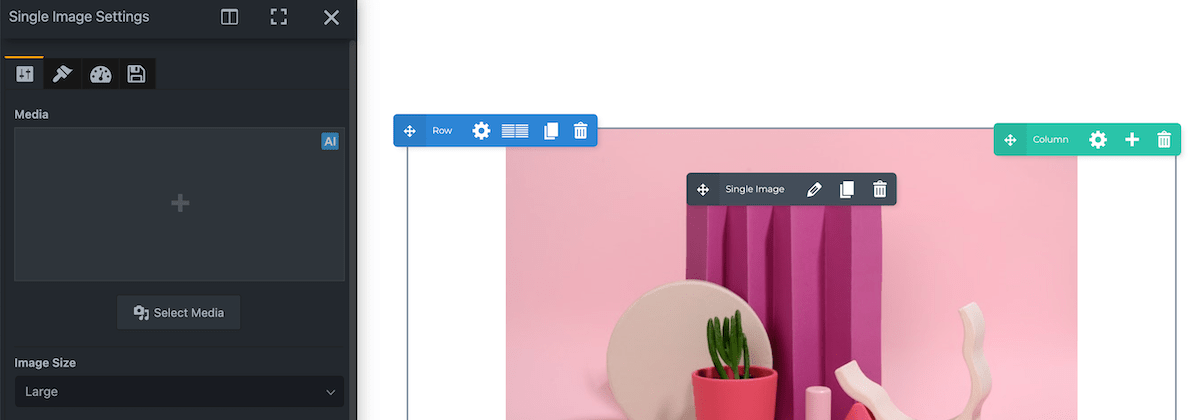
Po kliknięciu obrazu pojawi się menu ustawień. Podobnie jak w przypadku tekstu, jeśli klikniesz przycisk AI , uruchomisz narzędzie do generowania obrazów AI.
Rozmiar obrazu nie wymaga wyjaśnień, ale prawdziwa magia dzieje się w przypadku podpowiedzi i stylu obrazu:

Aby uzyskać styl obrazu, po prostu kliknij miniaturę odpowiadającą wynikowi, którego szukasz:
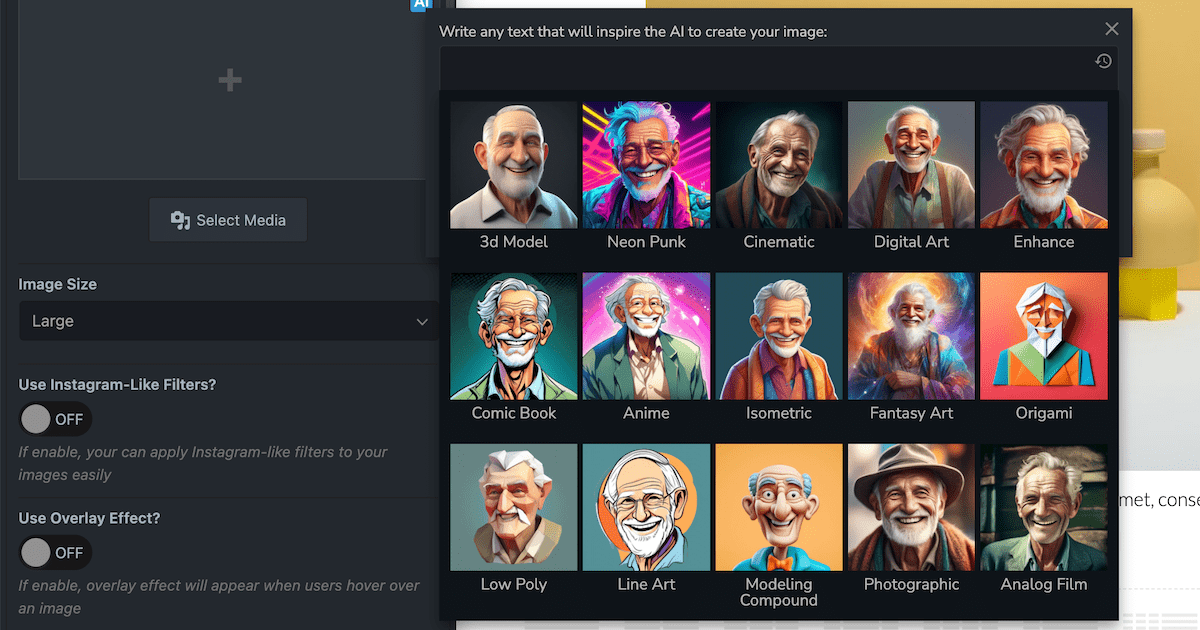
Chociaż wcześniejsze porady mają tutaj zastosowanie, rozważ poniższe, aby uzyskać dokładnie taki obraz, jaki chcesz.
- Zwróć uwagę, czy chcesz mieć zdjęcie, ilustrację, grafikę czy inny styl.
- Spróbuj szczegółowo opisać temat obrazu.
- Dołącz wszelkie szczegóły tła, takie jak otoczenie biura, park lub ulica miejska.
- Dodaj styl kompozycji, na przykład ciemny, ciepły, zachęcający lub futurystyczny.
Upewnij się także, że w wierszu zachęty umieściłeś najważniejsze szczegóły obrazu. W naszych testach narzędzie dało nam w ten sposób lepsze wyniki.
Weźmy na przykład agencję, która chce stworzyć ilustrację przedstawiającą Twój zespół w pracy. Monit może brzmieć: „Ilustracja przedstawiająca osoby pracujące w biurze w sali konferencyjnej”:
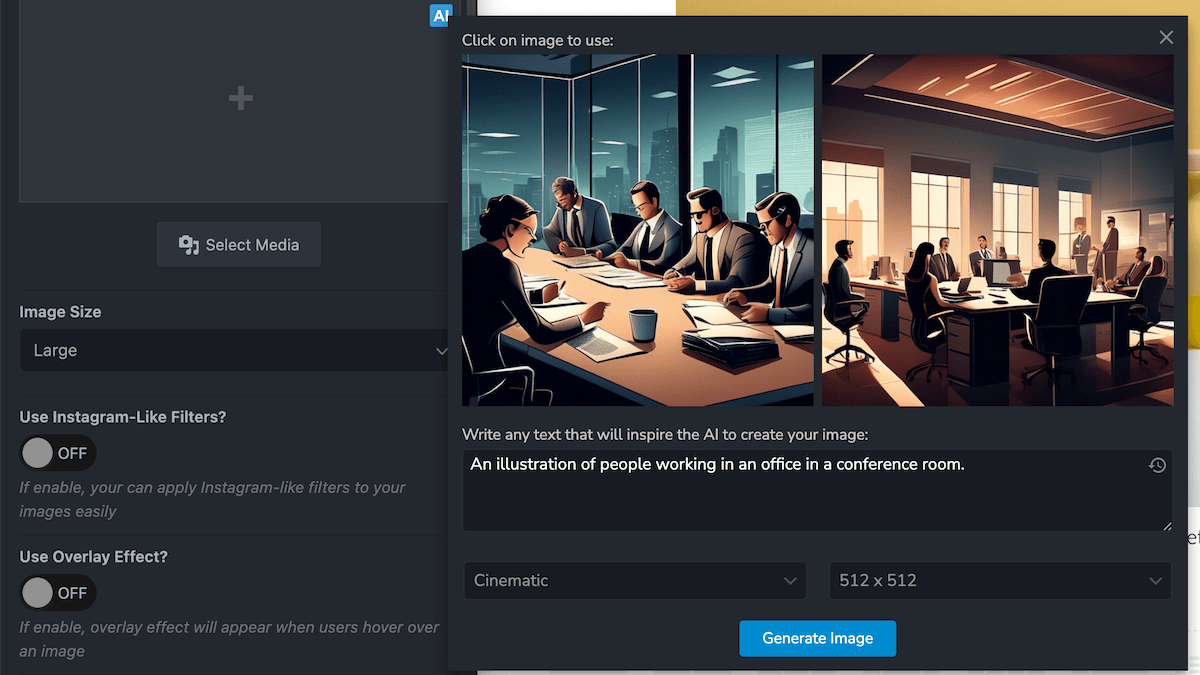
Fajną rzeczą w generowaniu obrazów AI jest to, że możesz szybko iterować. Na przykład, jeśli nie podoba Ci się kolorystyka pierwszych obrazów, możesz napisać zmodyfikowany monit. Gdy już będziesz mieć obraz, który Ci się podoba, kliknij go, aby użyć go w swoich treściach.
To okład!
Korzystanie z WP Composer do tworzenia treści opartych na sztucznej inteligencji to doskonały sposób na wykorzystanie prawdziwej mocy sztucznej inteligencji i LLM w WordPress. Teraz nie musisz tracić czasu, pieniędzy i wysiłku, aby tworzyć treści od zera, ani przeszukiwać Internetu w celu znalezienia obrazu idealnego do swoich potrzeb.
Chociaż na rynku dostępnych jest wiele narzędzi, WP Composer przenosi tę moc bezpośrednio do WordPressa. Wbudowane okna dialogowe oznaczają, że możesz wydajniej pracować i tworzyć więcej treści – a wszystko to z poziomu pulpitu nawigacyjnego WordPress.
Czy jesteś podekscytowany funkcją tworzenia treści opartą na sztucznej inteligencji WP Composer oferowaną w tej wtyczce? Daj nam znać swoje opinie w sekcji komentarzy poniżej!
